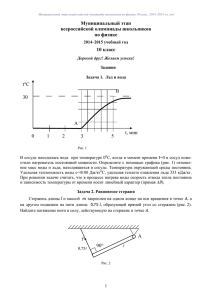Программный продукт - Министерство образования и науки
advertisement

Описание функционала программного продукта «Краевая база данных участников всероссийской олимпиады школьников Красноярского края» Описание функционала ПО «Краевая БД участников всероссийской олимпиады школьников Красноярского края» Оглавление 1. ЧТО ТАКОЕ ПО «КРАЕВАЯ БАЗА ДАННЫХ УЧАСТНИКОВ ВСЕРОССИЙСКОЙ ОЛИМПИАДЫ ШКОЛЬНИКОВ КРАСНОЯРСКОГО КРАЯ» ......................................................................................................................................................................... 2 2. АРМ МЕТОДИСТА ............................................................................................................................................. 13 стр. 1 Описание функционала ПО «Краевая БД участников всероссийской олимпиады школьников Красноярского края» 1. Что такое ПО «Краевая база данных участников всероссийской олимпиады школьников Красноярского края» Программное обеспечение «База данных участников всероссийской олимпиады школьников Красноярского края» (далее ПО) разрабатывается для организации и проведения школьного, муниципального и регионального этапов Всероссийской олимпиады школьников в Красноярском крае, а также для аналитических и статистических исследований данного мероприятия. Предназначение: аккумуляция данных о проведении Всероссийской предметной олимпиады школьников в Красноярском крае. Программное обеспечение включает в себя следующие функциональные модули: АРМ Администратора (средство администрирования пользователей, создание нового учебного года) АРМ Регионального координатора АРМ Методиста стр. 2 Описание функционала ПО «Краевая БД участников всероссийской олимпиады школьников Красноярского края» 2. АРМ Методиста АРМ Методиста служит для внесения и обработки данных специалистом, работающем в одном из муниципальных образований Красноярского края. В примере это город Канск. АРМ Методиста включает в себя следующие модули: 1. Импорт данных 2. Учителя (с разбивкой по Муниципалитетам и Дисциплинам); 3. Учебные заведения 4. Школьный этап 5. Муниципальный этап 6. Общие отчёты. После запуска программы на экране пользователя появляется стартовое окно ПО, где следует ввести имя пользователя и пароль: Если введены корректные имя и пароль пользователя с правами Методиста, открывается главное окно программы. Главное окно разделено на две рабочие области. В левой части окна расположено дерево задач, в правой части окна находится область представления данных. Так, в правой части можно увидеть: Имя текущего пользователя и его статус (Методиста); Активный период (учебный год) 2013/2014. По умолчанию открывается текущий учебный год. Если требуется посмотреть данные по прошлым периодам, можно выбрать другой учебный год. стр. 3 Описание функционала ПО «Краевая БД участников всероссийской олимпиады школьников Красноярского края» 2.1. Модуль Общие отчёты В программе имеется возможность получения отчётных форм различного формата (MS Word, PDF, MS Excel). Для формирования этих отчётов Методиста должен выбрать ветвь «Общие отчеты» в левой части окна. В правой части окна (области представления данных) отображается список всех доступных отчётов. стр. 4 Описание функционала ПО «Краевая БД участников всероссийской олимпиады школьников Красноярского края» Первым в списке отчетов представлен шаблон файла MS Excel для импорта данных. Он используется для процедуры импорта данных результатов муниципального и регионального этапов олимпиады. Для школьного этапа олимпиады доступны отчёты (доступны в форматах MS Word, PDF, MS Excel): Количество участников школьного этапа; Распределение участников школьного этапа по предметам и классам (доступен в форматах MS Word, PDF, MS Excel). Для муниципального этапа олимпиады доступны отчёты (доступны в форматах MS Word, PDF, MS Excel): Количество участников муниципального этапа; Распределение участников муниципального этапа по предметам и классам; Результаты муниципального этапа олимпиады, сгруппированные по процентам; Победители и призеры муниципального этапа олимпиады; Даты проведения муниципального этапа олимпиады. Для регионального этапа олимпиады доступны отчёты (доступны в форматах MS Word, PDF, MS Excel): Распределение участников регионального этапа по предметам и классам; Результаты регионального этапа олимпиады, сгруппированные по процентам. Поступление в вузы на основании результатов олимпиад (доступен в форматах MS Word, PDF, MS Excel). 2.2. Модуль Импорт данных В программе имеется возможность автоматизированного заполнения базы данных с помощью файлов формата MS Excel, созданных на основе шаблона. Актуальную версию файла шаблона следует скачать из раздела «Общие отчёты» по ссылке, указанной первой сверху в списке отчётов. После того, как будет скачан файл template.zip, его нужно разархивировать. В полученный файл template.xls можно вносить данные. Для последующей корректной обработки шаблона, вносимая информация должна удовлетворять строгим критериям. В верхней части шаблона присутствуют справочные поля: регион, предмет, дата проведения, место проведения, председатель жюри. Необходимое замечание: Для специалиста конкретного муниципалитета будут доступны для импорта только данные своего муниципалитета! Регион: Выбирается из выпадающего списка Предмет: Выбирается из выпадающего списка Дата проведения: Вводится в формате дд.мм.гггг Место проведения: Текстовое поле Председатель жюри: Текстовое поле В шапке таблицы в первой строке приведён пример заполнения информации. Столбцы с A по L являются обязательными для заполнения. Столбцы M, N, O заполняются только при необходимости. Обращаем внимание, что содержимое ячеек следующих столбцов: Пол, Наличие гражданства РФ, Муниципалитет, Уровень (класс) обучения, Тип диплома, Письменная работа отправлена, Работа засчитана при заполнении должно быть выбрано из выпадающего списка. Важно понимать, что колонка “I” (Полное название общеобразовательного учреждения по уставу) должна содержать полное название учебного учреждения, совпадающего с таковым в справочнике учебных учреждений. При любом расхождении (даже в один символ) данные по этой строке не будут внесены в базу! При большом количестве вносимых данных мы рекомендуем делать отдельный файл для каждого учебного учреждения. Вы можете сохранять файлы с любыми именами на своём компьютере. После того, как файлы с шаблонами для заполнения будут сформированы, можно начинать процедуру импорта данных. стр. 5 Описание функционала ПО «Краевая БД участников всероссийской олимпиады школьников Красноярского края» Для этого выберите ветвь «Импорт данных» в левой части окна и нажать клавишу F6 , либо щёлкнуть правой кнопкой мыши на ветви «Импорт данных». В правой части окна (области представления данных) отобразится таблица с вводимыми данными. Щёлкните кнопку «Открыть файл» (на рисунке отмечена стрелкой). Затем, в открывшемся окне, выберите подготовленный файл. Щёлкните кнопку «Открыть». Произойдёт обработка шаблона и данные появятся в окне в следующем виде: стр. 6 Описание функционала ПО «Краевая БД участников всероссийской олимпиады школьников Красноярского края» Щёлкните кнопку «Начать загрузку» (на рисунке отмечена стрелкой). После завершения загрузки данных вы получите сообщение об окончании процедуры. В случае возникновения ошибок или несоответствий в написании полного названия учебного учреждения, информация об ошибках с указанием номера строки будет выведена в нижней части окна в блоке стр. 7 Описание функционала ПО «Краевая БД участников всероссийской олимпиады школьников Красноярского края» «Информация» (на рисунке отмечена стрелкой). После того, как указанные ошибки в файле-шаблоне будут устранены, следует провести повторную загрузку файла в базу данных. Ранее введённые правильные данные при этом не исчезнут. Если ошибок нет, то все данные корректные. После завершения процедуры импорта данных рекомендуем выборочно проверить наличие нескольких записей в базе. 2.3. Модуль Учителя Предоставляет возможность просмотра данных по учителям-наставникам в разрезе муниципалитетов и учебных дисциплин. Выберите ветвь «Учителя» в левой части окна. Далее нужно выбрать либо интересующий муниципалитет, либо учебную дисциплину (в примере – Математика). В области представления данных будет выведена таблица с перечнем учителей-наставников, содержащая их фамилию, имя и отчество. Для ввода данных по новому учителю-наставнику следует нажать кнопку «Добавить» (зелёный плюс в верхней части окна). Появится новая строка, где следует указать фамилию, имя и отчество учителянаставника. После завершения ввода данных станет доступна кнопка «Сохранить» (символ дискеты) следует сохранить введенные данные. Для удаления всех данных по учителю-наставнику следует нажать кнопку «Удалить» (красный минус в верхней части окна). В случае внесения ошибочных данных, для возврата к прежним данным, нужно нажать кнопку «Обновить» (синие круглые стрелки). Для просмотра подробной информации по любому отдельному учителю-наставнику, щёлкните правой кнопкой мыши на имени учителя, в появившемся окне выберите «Перейти к карточке учителя» (или нажмите F6). В карточке учителя-наставника приведена справочная информация по месту работы, которая может содержать контактные данные. стр. 8 Описание функционала ПО «Краевая БД участников всероссийской олимпиады школьников Красноярского края» В ветви «Муниципальные образования» показаны муниципалитеты, в которых проводит работу с наставниками выбранный нами учитель. Для внесения данных по муниципальным образованиям, в которых работает учитель-наставник, следует нажать кнопку «Добавить» (зелёный плюс в верхней части окна). Появится новая строка, где следует выбрать из справочника требуемый муниципалитет. Каждый муниципалитет вводится отдельной строкой. После завершения ввода данных станет доступна кнопка «Сохранить» (символ дискеты) следует сохранить введенные данные. Для удаления данных по муниципалитету следует встать на соответствующую строку и нажать кнопку «Удалить» (красный минус в верхней части окна). В случае ошибочного удаления (до того, как вы нажали кнопку «Сохранить»), нужно нажать кнопку «Обновить» (синие круглые стрелки). В ветви «Преподаваемые дисциплины» показаны учебные дисциплины, по которым работает выбранный нами учитель. Для внесения данных по дисциплинам, с которыми работает учитель-наставник, следует нажать кнопку «Добавить» (зелёный плюс в верхней части окна). Появится новая строка, где следует выбрать из справочника требуемую дисциплину. Каждая дисциплина вводится отдельной строкой. После завершения ввода данных станет доступна кнопка «Сохранить» (символ дискеты) следует сохранить введенные данные. Для удаления данных по дисциплине следует встать на соответствующую строку и нажать кнопку «Удалить» (красный минус в верхней части окна). В случае ошибочного удаления (до того, как вы нажали кнопку «Сохранить»), нужно нажать кнопку «Обновить» (синие круглые стрелки). В ветви «Учащиеся» показаны те учащиеся, с которыми работает выбранный нами учитель. Каждая строка данных в таблице содержит: Дисциплину; Фамилию, имя и отчество учащегося; Школу учащегося; Муниципалитет, в котором находится школа учащегося. Данные по учащимся, с которыми работает учитель-наставник, в этой ветви недоступны для редактирования. Связка учитель – ученик формируется в карточках учащихся. стр. 9 Описание функционала ПО «Краевая БД участников всероссийской олимпиады школьников Красноярского края» редактирования. Связка учитель – ученик формируется в карточках учащихся. 2.4. Модуль Учебные заведения Для работы с данными по учебным заведениям, выберите ветвь «Учебные заведения» в левой части окна. В области представления данных будет сформирована таблица, в которой будут отобраны учебные заведения, находящиеся в вашем муниципалитете (или в выбранном подразделении краевых учреждений образования). Каждая строка данных в таблице содержит: Краткое наименование учебного заведения; Электронную почту учебного заведения; Телефон учебного заведения; Факс учебного заведения; Сайт учебного заведения. Для просмотра подробной информации по выбранному учебному заведению, щёлкните правой кнопкой мыши на его строке, в появившемся окне выберите «Перейти к карточке уч. заведения» (или нажмите F6). В карточке учебного заведения приведена следующая справочная информация: Краткое наименование учебного заведения; Полное наименование учебного заведения; Статус школы (Открыта, Приостановлена, Закрыта); Муниципальное образование, в котором расположено учебное заведение; Почтовый адрес учебного заведения; ФИО директора учебного заведения; Электронная почта учебного заведения; Телефон учебного заведения; Факс учебного заведения; Сайт учебного заведения; Число мест для учащихся; Число учащихся в данном учебном заведении. стр. 10 Описание функционала ПО «Краевая БД участников всероссийской олимпиады школьников Красноярского края» Для просмотра учащихся – участников олимпиад, выберите в левой части окна ветвь «Участники олимпиад». В области представления данных будет сформирована таблица, содержащая список участников олимпиад из данного учебного заведения. Учащиеся отсортированы по алфавиту. По каждому участнику олимпиад выводятся следующие данные: Фамилия, Отчество, дата рождения, класс, пол, гражданство РФ. Для просмотра подробной информации по выбранному учащемуся, щёлкните правой кнопкой мыши на его строке, в появившемся окне выберите «Перейти к карточке ученика» (или нажмите F6). 2.5. Модуль Лучшие ученики Для просмотра лучших учащихся в разрезе учебной дисциплины и выбранного уровня (класса) обучения, выберите ветвь «Лучшие ученики» в левой части окна. Далее нужно выбрать этап олимпиады (в примере – Муниципальный этап), дисциплину (в примере – Английский язык), уровень (класс) обучения (в примере – 9 класс). В области представления данных будет сформирована таблица, в которой будут отобраны учащиеся, ранжированные в порядке убывания % выполненных заданий. стр. 11 Описание функционала ПО «Краевая БД участников всероссийской олимпиады школьников Красноярского края» Аналогично этому организовано представление данных по региональному этапу олимпиады. Для просмотра достижений по любому отдельному учащемуся щёлкните правой кнопкой мыши на имени учащегося, в появившемся окне выберите «Перейти к карточке ученика» (или нажмите F6). Будет выведена доступная информация по учащемуся, его учителя-наставники, его учебные достижения, перечень учебных заведений, где обучался указанный учащийся. стр. 12 Описание функционала ПО «Краевая БД участников всероссийской олимпиады школьников Красноярского края» стр. 13